Excel 如何删除分页符
从Excel工作表中删除分页符就像向Excel工作表中插入分页符一样简单。您可以一次删除一个或全部添加到Excel文件中的分页符。还可以使用中断功能来删除提供一种或多种从当前Excel文件中删除所有或一个分页符的选项。
在前一章中,您已经学习了如何在Excel工作表中插入分页符。现在,您将学习如何删除添加到Excel工作表中的分页符。
在本章中,我们将向您展示使用两种方法从Excel工作表中删除分页符的每个步骤。每种方法都同样重要。
删除分页符的方法
在Excel中,有两种不同的方法可以删除分页符。
- 删除一个分页符
- 使用常规单元格一次删除所有垂直和水平分页符
- 删除插入到Excel文件中的所有分页符
无论是删除一个分页符还是删除所有插入的分页符,都可以根据需要使用这两种方法。这两种方法的步骤几乎相似,略有不同,并且结果也不同。
此外,Excel允许通过选择一个垂直和水平分页符相交的常规单元格一次删除两个分页符。我们还将描述这种方法。
删除一个分页符
Excel提供了此功能来删除一个/单个分页符。使用此方法,我们将逐个从Excel文件中删除分页符。我们将使用 删除分页符 选项来删除一个分页符,可以是水平的或垂直的。
虽然您也可以使用此方法逐个删除添加到Excel工作表中的所有分页符,但这将需要很长时间。因此,Excel提供了一种功能,可以一次性删除所有分页符,您将在本章后面看到。
因此,在这里我们有一些简单的步骤来删除分页符。请仔细遵循它们:
删除水平分页符
我们将首先删除水平分页符,然后再删除垂直分页符。
步骤1: 打开已经添加了分页符并且您想要删除它们的Excel文件。我们有一个包含两个分页符的文件,位于第E列和第9行,即E9。

步骤2: 转到您想要删除页面分割线的相应行或列。例如,
- 如果您想要删除垂直页面分割线,请选择添加了页面分割线的相应列的任意单元格。
- 如果您想要删除水平页面分割线,请选择添加了页面分割线的相应行的任意单元格。
我们将首先删除水平页面分割线,然后删除垂直页面分割线。
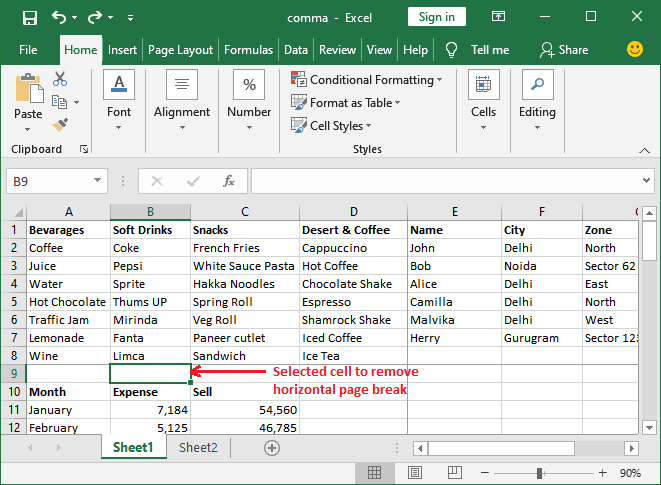
步骤3: 导航到 Excel 菜单栏中的 页面布局 ,在“页面设置”组中找到 分页符 选项。
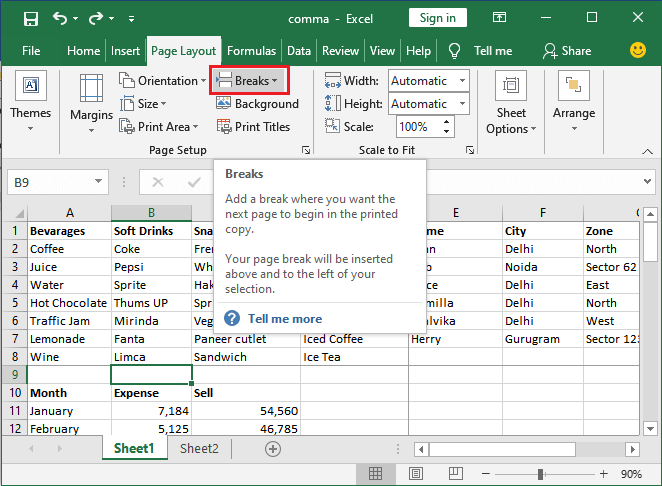
步骤4: 点击这个 Breaks 下拉列表并选择 Remove Page Break 选项。
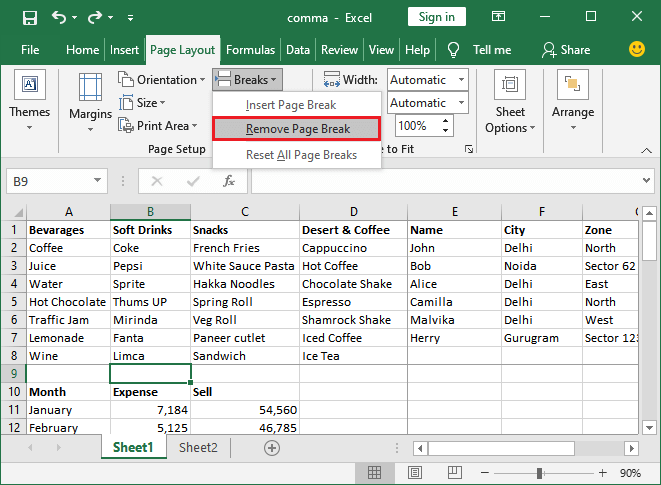
步骤5: 注意到水平分页已成功移除,但垂直分页仍保持不变。
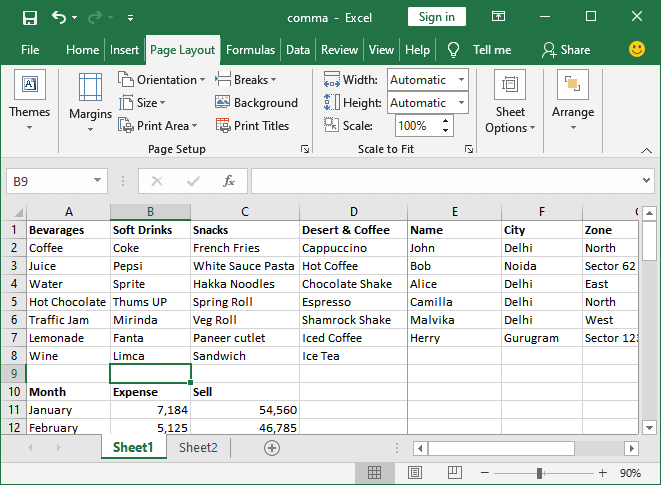
删除垂直分页符
现在,我们将删除垂直分页符。
步骤6: 为此,选择与垂直分页符列相对应的单元格。例如,这里我们将选择E列的任何一个单元格。
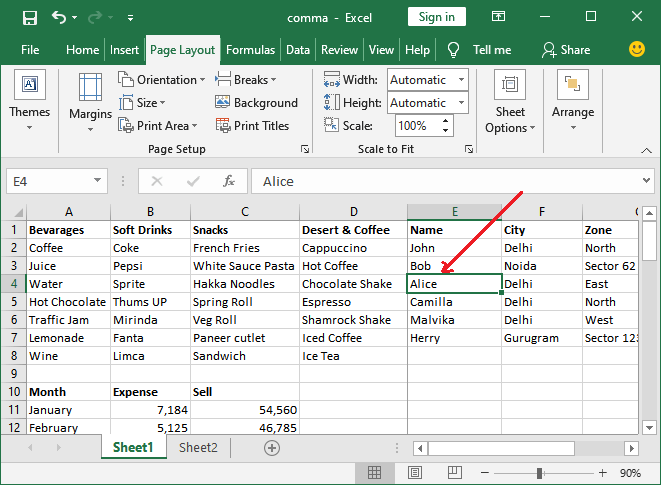
注意: 选择列的第一个单元格并非强制的。您可以选择任何单元格,但要考虑对垂直分页列的尊重。
步骤7: 在Excel菜单栏中导航到 页面布局 选项,其中您将找到 分页符 选项,它位于页面设置组中;单击它。
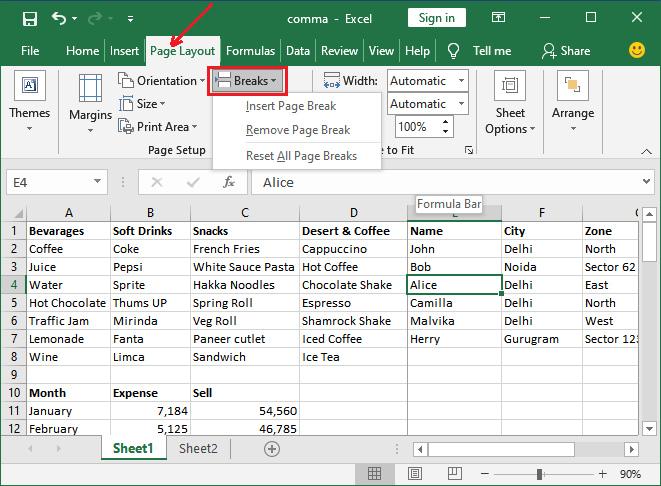
步骤8: 在这里,从列表中选择并点击 删除分页符 选项。
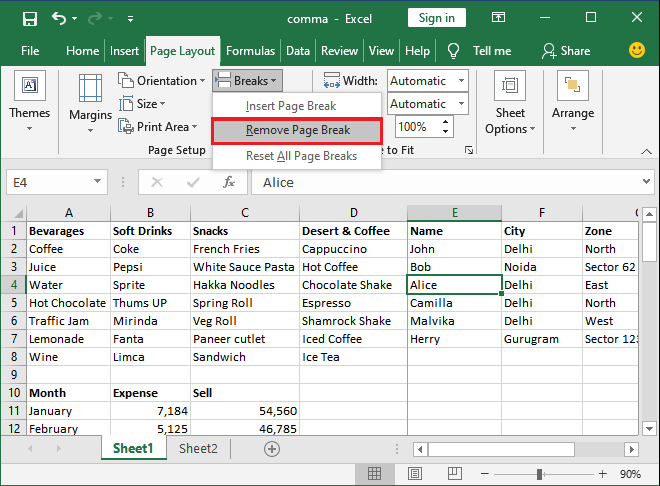
步骤9: 现在,您会看到垂直分页符也已成功移除。
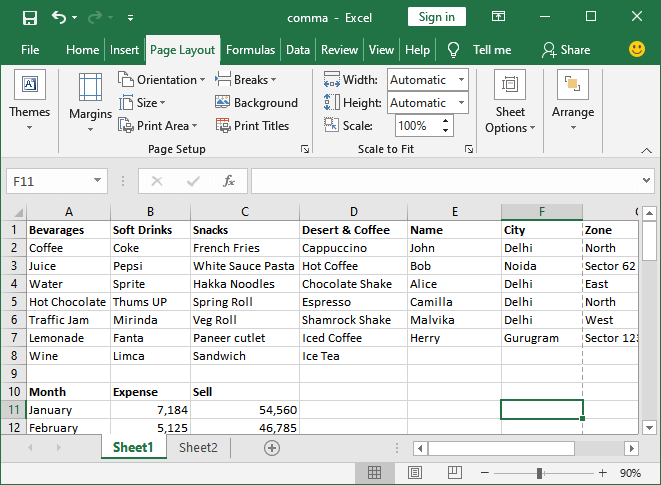
同时删除垂直和水平页面分页符
这是一种同时删除垂直和水平页面分页符的稍微不同的方法。它不会一次删除所有页面分页符,而是最多删除一个部分的两个页面分页符,一个是水平的,另一个是垂直的。这样可以节省用户的时间。
要使用此方法删除页面分页符,您必须选择一个既有垂直分页符又有水平分页符的单元格。就像选择一个普通单元格一样简单。在下面的步骤中,您将看到如何完成这个操作。
请按照以下步骤同时删除两个页面分页符:
步骤1: 打开您想删除页面分页符的Excel文件。我们有一个Excel文件,在E列和第9行添加了页面分页符。
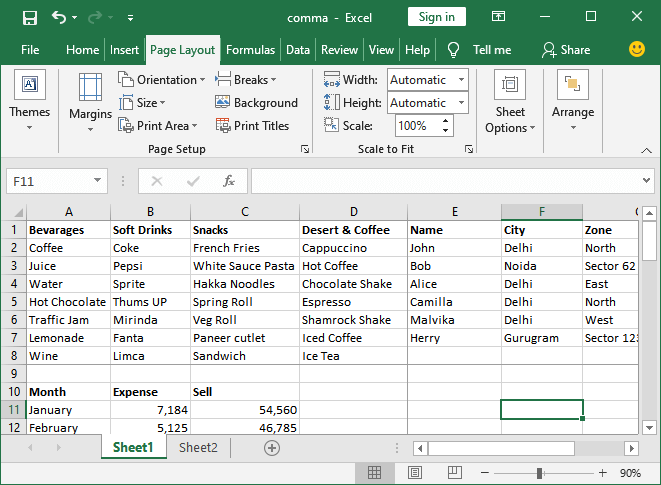
步骤2: 前往垂直和水平页面分割线相交的单元格。选择此单元格。您可以看到 E9单元格 是垂直和水平页面分割线的共同单元格。
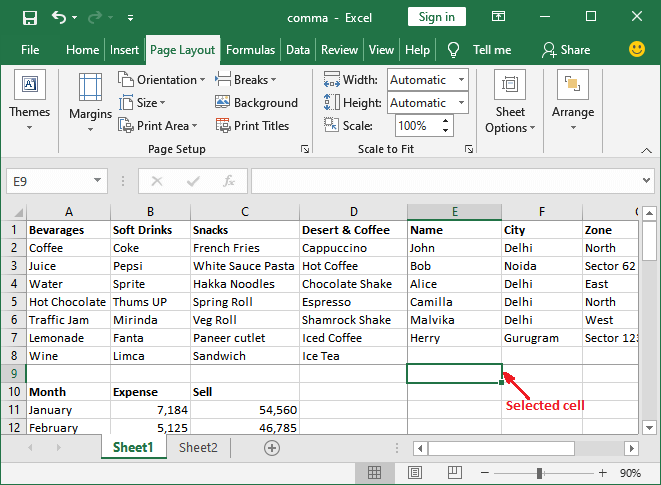
步骤3: 导航到Excel菜单栏中的 页面布局 ,在”页面设置”组中找到 分页符 选项,点击它。
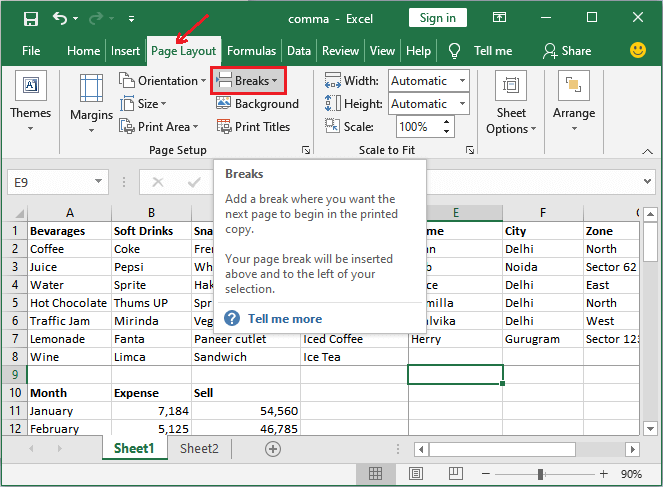
步骤4: 在这里,选择并点击列表中的 删除分页符 选项。
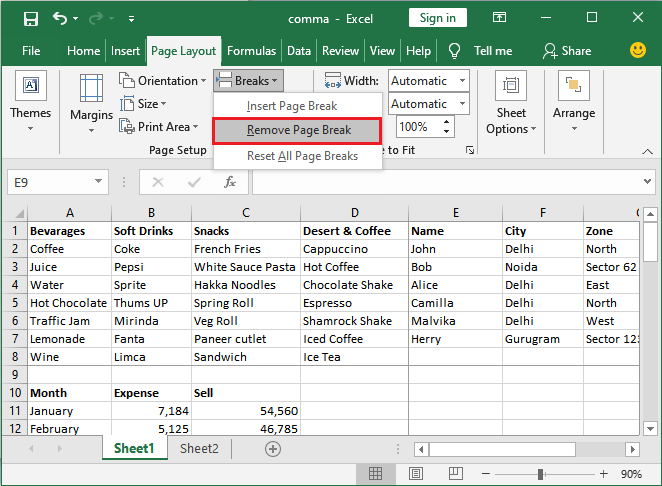
步骤5: 现在,您会看到垂直和水平分页在一次操作中也已成功删除。
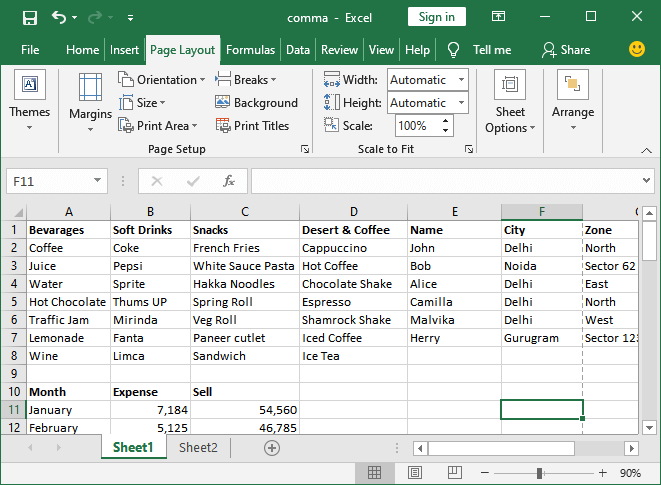
这种方法比第一种方法快一些,因为它一次性移除了多个页面分隔符,但不是全部。因此,当需要删除Excel表格中添加的所有页面分隔符时,请使用下一种方法节省时间和精力。
移除所有页面分隔符
当用户需要从Excel文件中删除所有页面分隔符时,使用此方法。逐个删除页面分隔符需要太多时间。因此,此方法可以帮助用户节省时间。
使用此方法,我们将一次性删除Excel文件中添加的所有页面分隔符。我们将使用 重置所有页面分隔符 选项来删除所有页面分隔符。它将重置所有页面分隔符,使Excel文件恢复为普通的Excel文件。步骤在两种方法中几乎相同。
因此,在这里我们有一些简单的步骤来一次性删除所有页面分隔符。请仔细按照它们执行:
步骤1: 打开要移除页面分隔符的Excel文件。我们有这个文件,在列D和第8行(即D8)中有两个页面分隔符。
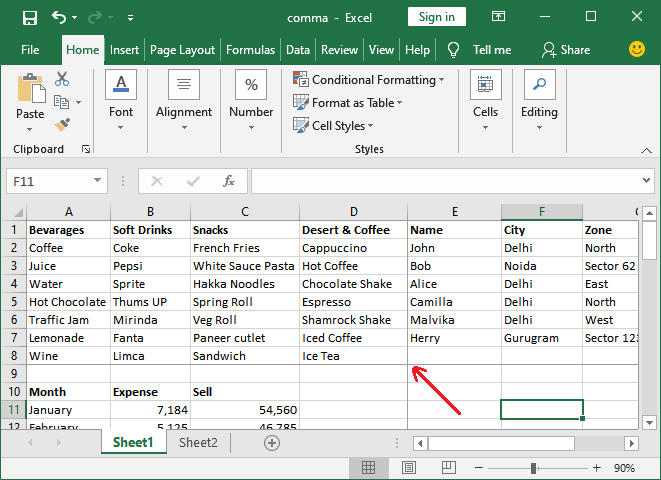
步骤2: 在Excel菜单栏中导航至 页面布局 ,其中 分隔符 选项位于 页面设置 组中。
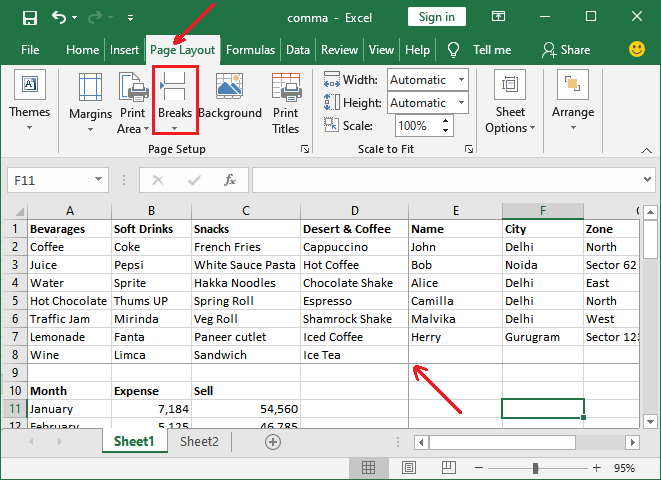
步骤3: 点击这个 打破 下拉菜单选项,选择 重置所有分页 这里。
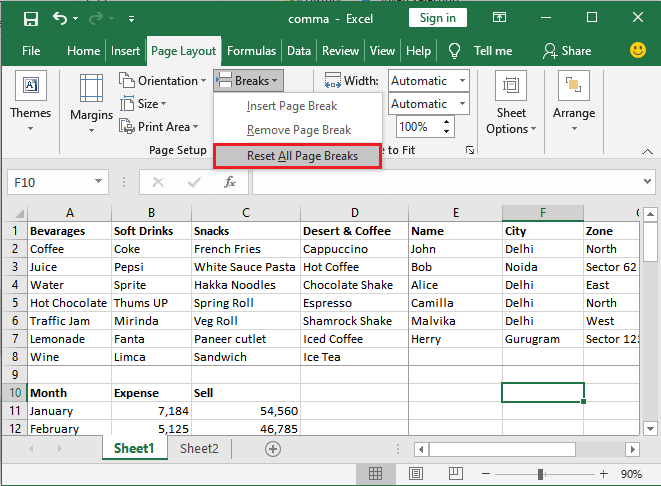
注意:重置所有分页选项只会在Excel表格中添加了任何分页时启用。否则,此选项将被禁用。
步骤4: 单击它后,您将看到所有手动添加的分页都已被移除,Excel文件将恢复正常,不再有任何手动分页。
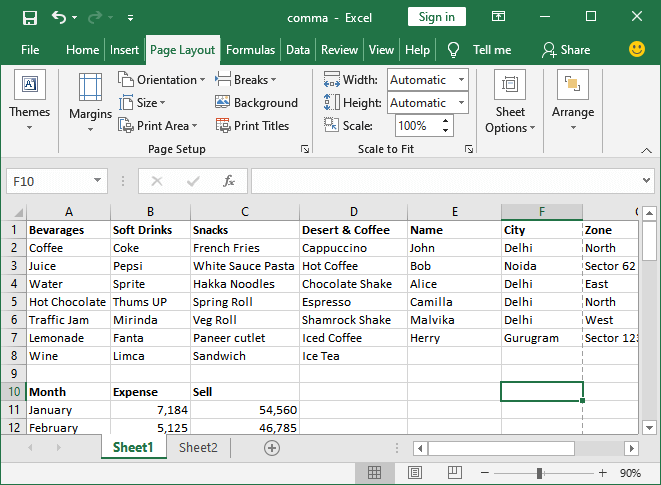
因此,这种方法可以节省用户的时间,不需要像第一种方法那样逐个删除分页符。
 极客笔记
极客笔记